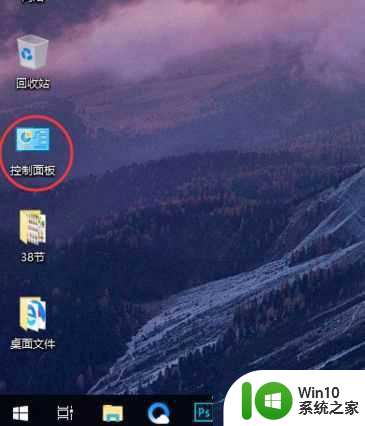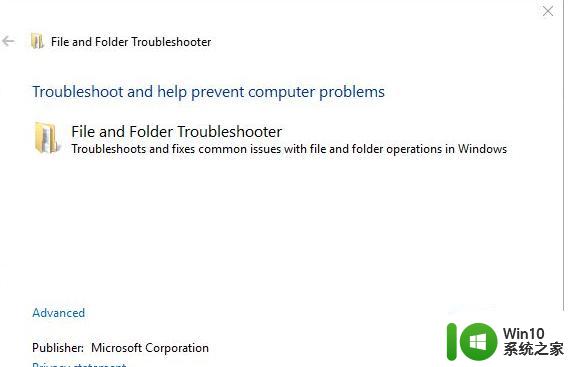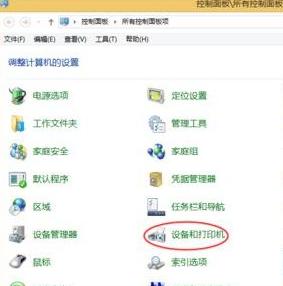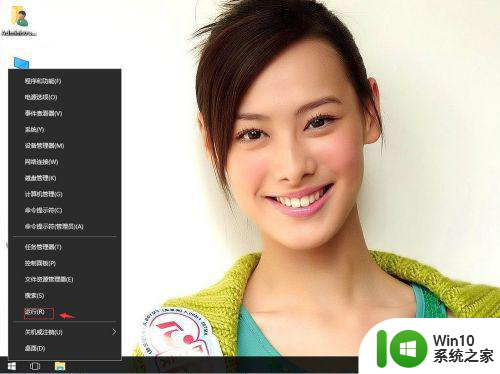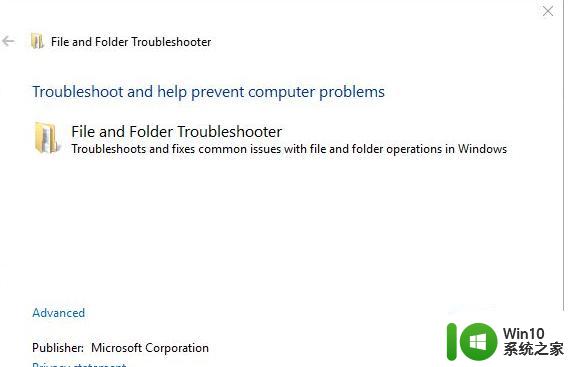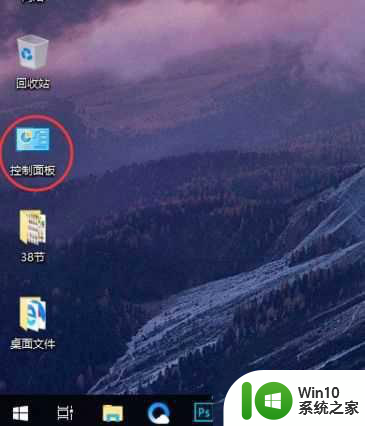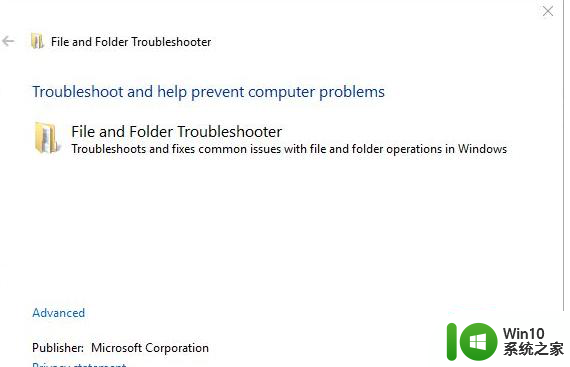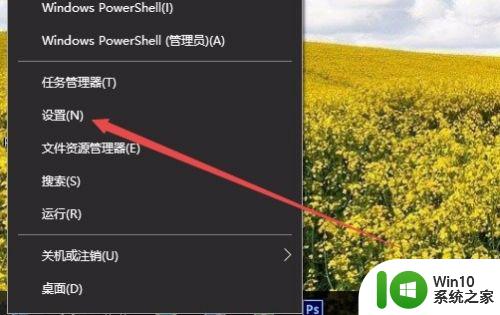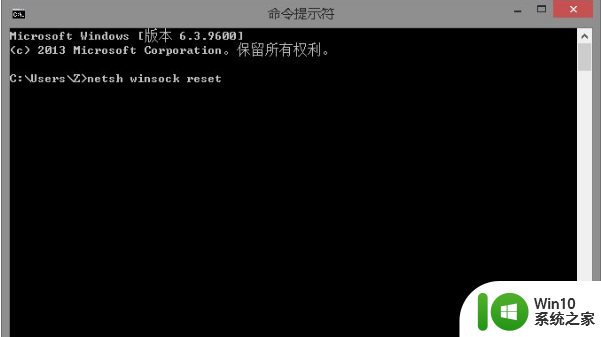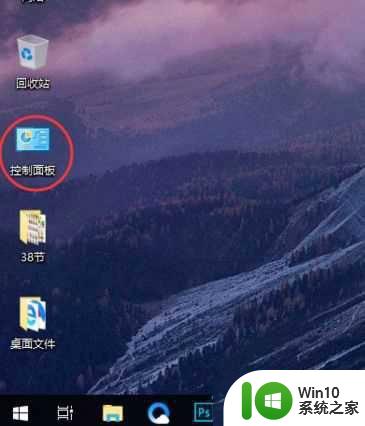win10文件共享提示0x80004005错误代码解决方法 Win10文件共享0x80004005错误代码怎么解决
更新时间:2024-11-25 17:26:28作者:xiaoliu
在使用Win10文件共享时,有时会遇到0x80004005错误代码,导致无法顺利共享文件的问题,这个错误代码通常是由于网络设置、文件权限或系统配置等问题引起的。要解决这个问题,可以尝试重新设置网络共享设置、检查文件权限、更新系统补丁等方法来解决。通过针对性的调整和排查,可以有效解决Win10文件共享0x80004005错误代码带来的困扰,让文件共享变得更加顺畅和高效。
具体方法:
1、点击桌面上的控制面板

2、点击程序
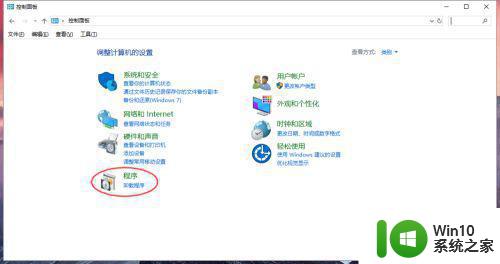
3、点击启用关闭windows功能
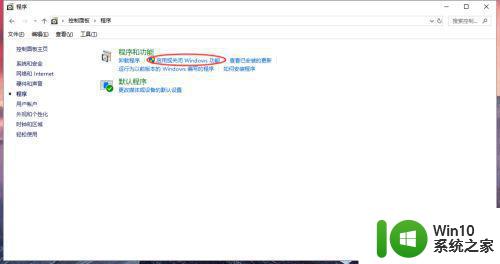
4、勾选SMB 1.0/文件共享支持
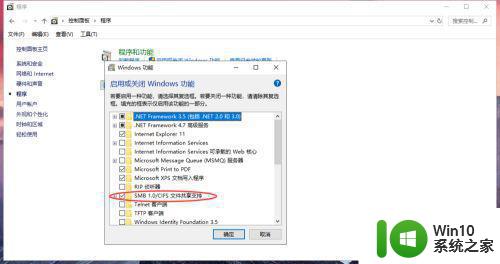
5、点击确定等待安装完成。
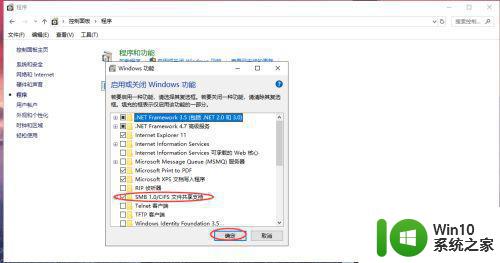
以上就是win10文件共享提示0x80004005错误代码解决方法的全部内容,有出现这种现象的小伙伴不妨根据小编的方法来解决吧,希望能够对大家有所帮助。